在python显示图象时,我们用matplotlib模块时会遇到图像色彩失真问题,究竟是什么原因呢,下面就来看看究竟。

import cv2
from matplotlib import pyplot as plt
img = cv2.imread('demo_2.jpg',0)
plt.imshow(img, cmap = 'gray', interpolation = 'bicubic')
plt.xticks([]), plt.yticks([]) # to hide tick values on X and Y axis
plt.show()
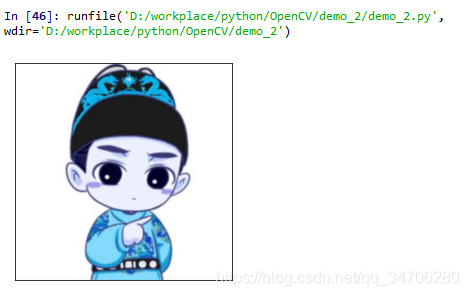
我们发现这个图像虽然显示出来了,但是与原图像在颜色上的差距还是挺大的,本来一个白胖小子被显示地阴阳怪气的,这肯定不像话了。那么我们要怎么让这个白胖小子用matplotlib模块完美地显示出来呢。
import cv2
from matplotlib import pyplot as plt
img = cv2.imread('demo_2.jpg', cv2.IMREAD_ANYCOLOR)
b,g,r = cv2.split(img)
img2 = cv2.merge([r, g, b])
plt.subplot(121)
plt.imshow(img, cmap = 'gray', interpolation = 'bicubic')
plt.xticks([])
plt.yticks([])
plt.subplot(122)
plt.imshow(img2, cmap = 'gray', interpolation = 'bicubic')
plt.xticks([])
plt.yticks([])
plt.show()
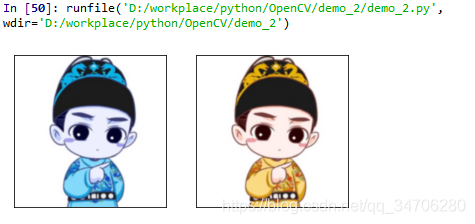
我们通过代码可以发现,只要将通道按照bgr的顺序组合,图片就可以不失真地显示出来了,这样我们就明白了上述图片失真地原因和解决失真的方法。
补充:python plot图片失真的问题(避免type font 3字体的出现)
使用python画图时,开始直接使用png保存,没想到图片里会默认使用type font 3的字体,导致图片放入latex编译后,图片一放大就不清晰。
即,加入以下三行:
# Switch to Type 1 Fonts. matplotlib.rcParams['ps.useafm'] = True matplotlib.rcParams['pdf.use14corefonts'] = True matplotlib.rcParams['text.usetex'] = True
但是我的问题还是没解决…
以上的设置是需要的,只是我输出的图片以png形式保存导致。所以,最后,我另替换了画图的操作以及加了一些包,即,
import matplotlib
matplotlib.use('PDF')
import matplotlib.pyplot as plt
from matplotlib.backends.backend_pdf import PdfPages
plt.savefig('tmp.pdf', bbox_inches='tight')
图片以pdf输出,最后输出的图片就不会有type 3 font的问题啦,也就是图片不管放多大,都可以很清楚!
所以,使用python保存实验结果时,优选 PDF。
以上为个人经验,希望能给大家一个参考,也希望大家多多支持。如有错误或未考虑完全的地方,望不吝赐教。